Tips & Trick
3 Cara Mudah Cek Kesehatan Hardisk Laptop
Saat terjadi masalah pada laptop seperti hardisk mengeluarkan suara atau performanya jadi lambat, ciri-ciri tersebut bisa jadi pertanda bahwa hardisk akan rusak dan tidak bisa digunakan kembali. Maka dari itu, penting untuk rutin mengecek kesehatan hardisk. Kira-kira bagaimana cara cek kesehatan hardisk? Simak penjelasan lengkapnya di sini.
Cara Cek Kesehatan Hardisk
Ada beberapa cara yang bisa Anda terapkan untuk mengecek kesehatan hardisk. Berikut ini di antaranya.
1. Dengan fitur CHKDSK
Dengan cara ini Anda tidak perlu software tambahan. Simak langkahnya di bawah ini:
- Buka menu File Explorer di laptop Anda
- Klik kanan mouse pada partisi (C:) lalu klik opsi “Properties”
- Selanjutnya, pilih opsi “Tools”
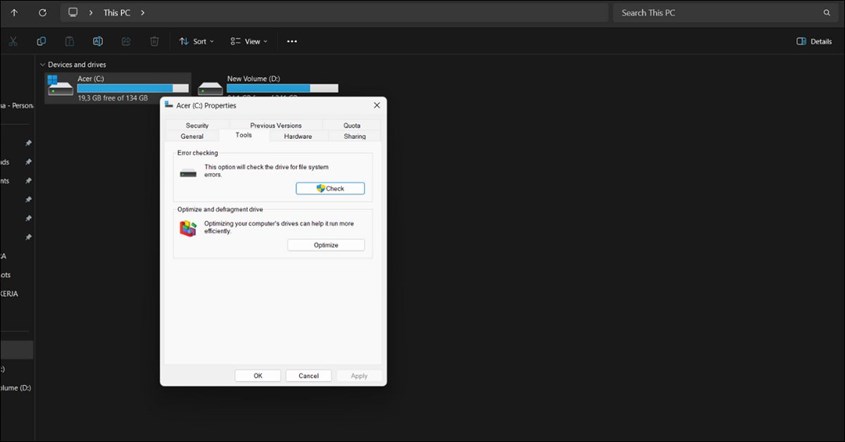
- Setelah itu, klik opsi “Check” pada bagian "Error Checking"
- Kemudian, akan muncul window baru dan pilih opsi “Scan Drive”
- Laptop akan melakukan scan pada hardisk Anda
- Apabila muncul notifikasi dengan tulisan “We haven’t found any errors on this drive” maka artinya hardisk laptop Anda dalam keadaan sehat
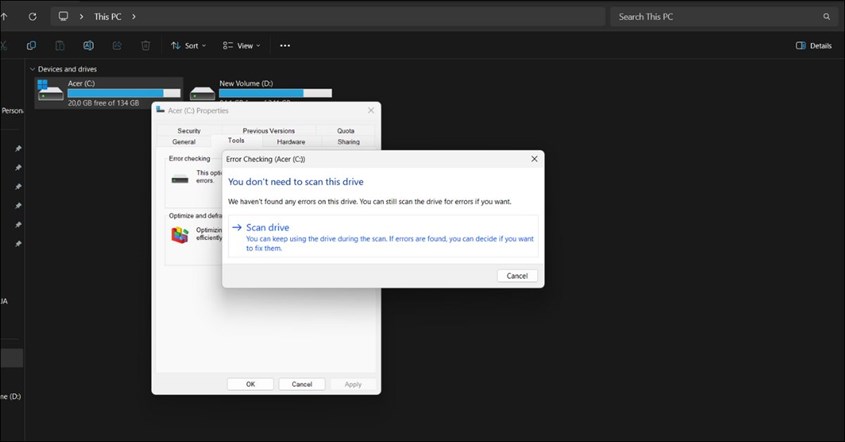
BACA JUGA: Layar Laptop Hitam? Begini Cara Mengatasinya
2. Dengan fitur Command Prompt
Cara kedua yaitu dengan fitur Command Prompt. Berikut ini langkah-langkahnya:
- Buka menu Search pada laptop Anda
- Setelah itu, ketik “cmd” pada kolom search
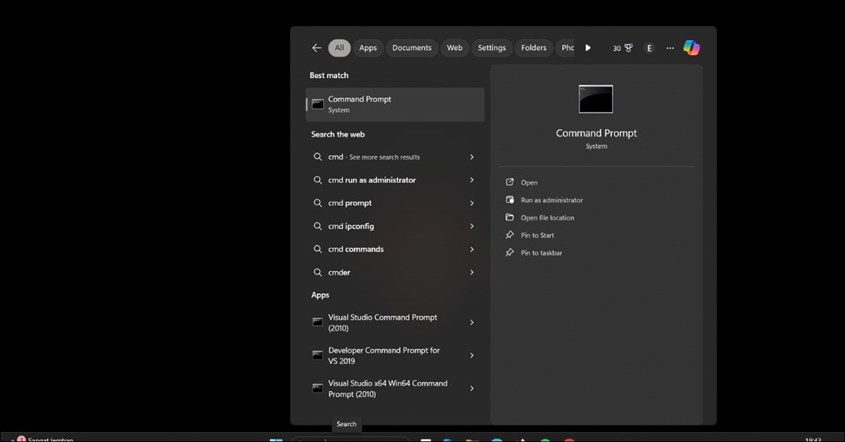
- Kemudian, akan muncul window kecil Command Prompt di layar
- Ketik “WMIC diskdrive next status” pada window tersebut, lalu klik “Enter”
- Tunggu sampai proses scanning hardisk selesai
- Jika muncul tulisan “Status OK”, artinya hardisk laptop Anda masih dalam keadaan sehat
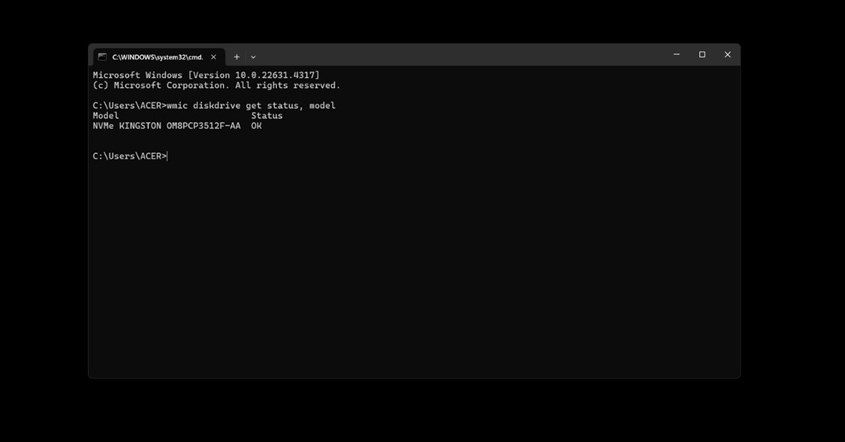
BACA JUGA: 5 Cara Mengirim Foto dari HP ke Laptop, Mudah dan Cepat
3. Dengan Fitur Performance Monitor
Cara ketiga adalah dengan fitur Performance Monitor. Berikut langkahnya:
- Buka kolom search di laptop Anda dan ketik “Performance Monitor” lalu klik Enter
- Pada window yang muncul, pilih opsi “Reports”
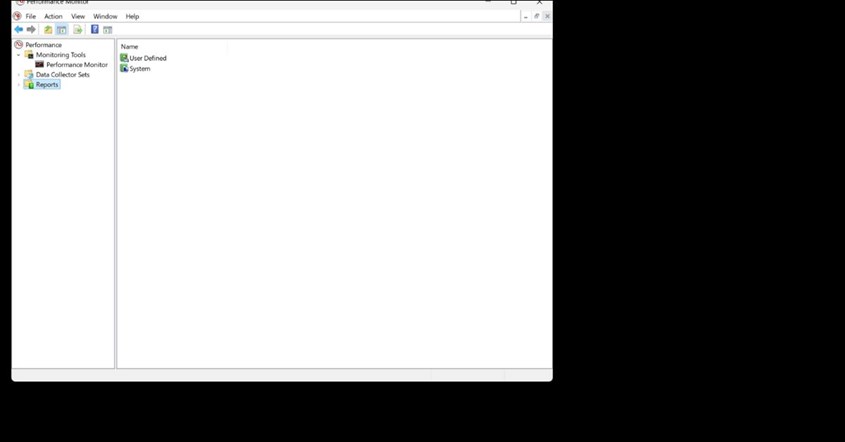
- Setelah itu, pilih opsi “System”
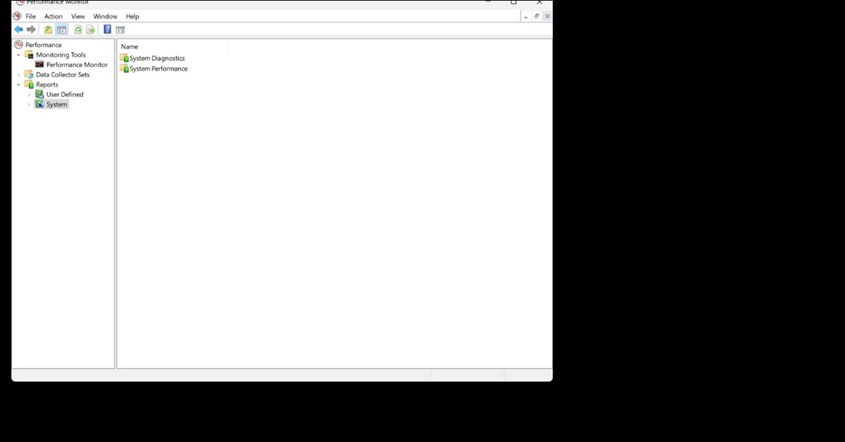
- Selanjutnya, klik opsi “System Diagnostics”
- Apabila muncul laporan diagnostik, pilih salah satu dan jika keterangan kolom muncul “0”, artinya hardisk Anda dalam kondisi sehat
Itu dia beberapa cara yang bisa Anda terapkan. Penting untuk rutin cek kesehatan hardisk agar Anda tahu kondisi hardisk dan memastikan bahwa tidak terdapat masalah yang bisa mempengaruhi performa hardisk ataupun laptop.
BACA JUGA: 5 Cara Aktifkan Mode Incognito di Laptop dan HP, Internetan Jadi Aman
Tips Menjaga Kesehatan Hardisk
Agar hardisk laptop tetap dalam kondisi sehat, Anda bisa menerapkan beberapa tips berikut ini. Tips ini bisa Anda terapkan untuk aneka merek laptop baik laptop ASUS, HP, Acer, Lenovo, dan lainnya.
1. Matikan Laptop dengan Benar
Meskipun terlihat sepele, cara mematikan laptop perlu dilakukan dengan benar. Hal ini dikarenakan hardisk akan bekerja saat laptop sedang menyala.
Ketika laptop dimatikan secara mendadak, hal tersebut akan merusak hardisk yang sedang bekerja untuk membaca data.
Maka dari itu, selalu matikan laptop dengan menekan shutdown terlebih dahulu dan jangan langsung menutup layar saat laptop masih dalam keadaan menyala.
2. Jaga Laptop dari Guncangan
Perlu Anda ketahui bahwa guncangan pada laptop akan menyebabkan hardisk rusak hingga mati total. Terutama saat laptop masih dalam keadaan menyala. Maka dari itu, sebisa mungkin hindari laptop dari guncangan saat sedang membawanya.
BACA JUGA: Cara Mengatasi Layar Laptop Kedap Kedip dari Software dan Hardware
3. Lakukan Defrag
Tips selanjutnya yaitu dengan melakukan defrag pada hardisk. Dengan melakukan defrag, hardisk jadi tidak mudah rusak akibat data yang menumpuk banyak.
Selain itu, cara ini juga bisa meningkatkan kinerja hardisk. Proses ini biasa akan berlangsung lama terlebih apabila kapasitas hardisk Anda besar.
BACA JUGA: 5 Cara untuk Mengatasi Touchpad Laptop yang Tidak Berfungsi
4. Jangan Menggunakan Partisi yang Berlebihan
Biasanya, hardisk dengan kapasitas 320GB ke atas. Kapasitas tersebut nantinya akan dibagi menjadi beberapa penyimpanan yang disebut dengan partisi.
Hindari menggunakan terlalu banyak partisi karena akan membuat fragment hardisk menjadi terbagi-bagi. Anda cukup membagi penyimpanan menjadi 3 partisi saja.
BACA JUGA: Cara Menggunakan Headset Bluetooth untuk Ponsel dan Laptop
5. Jangan Menggunakan Laptop di Kasur
Yang terakhir yaitu hindari meletakkan laptop di kasur saat sedang digunakan. Hal ini akan menyebabkan sirkulasi panas di dalam laptop tidak bisa keluar dengan maksimal dan membuat laptop cepat panas.
Saat suhu panas terjebak di dalam, maka hal tersebut akan mempengaruhi hardisk dan bisa menyebabkan kerusakan.
Demikian penjelasan mengenai cara cek kesehatan hardisk dan tips-tips yang bisa dilakukan untuk menjaga kesehatannya.
Selain itu, jangan lupa untuk cek spek laptop terlebih dahulu sebelum membelinya agar bisa mengetahui apakah produk tersebut memiliki kinerja yang sesuai dengan kebutuhan atau tidak.







